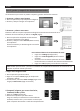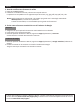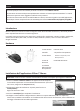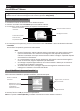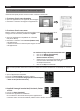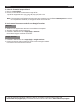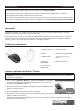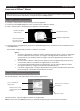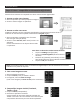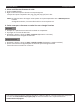User Manual
Italiano Italiano
Uso di IRIScan™ Mouse
Suggerimento: per accedere alla guida in linea prima dell'acquisizione, avviare l'applicazione IRIScan™
Mouse. Fare clic sull'icona nell'angolo in alto a sinistra, quindi su Help (Guida).
Fase 1: Acquisire i documen
1. Posizionare il mouse sui documen che si desidera acquisire.
2. Premere una volta il tasto di Scansione per avviare IRIScan™ Mouse.
3. Far scorrere il mouse sul documento per acquisire l'area desiderata.
4. Per interrompere l’acquisizione, premere nuovamente il tasto di Scansione . Viene visualizzata la schermata
di Modica.
Per annullare l'acquisizione, premere Esc sulla tasera.
Note
• Durante l'acquisizione, IRIScan™ Mouse esegue in automaco uno zoom indietro e regola
quindi la visualizzazione. Per vericare se l'immagine è stata acquisita correamente,
ulizzare la rotella del mouse per zoomare avan o indietro l'immagine. È possibile acquisire
documen no al formato A3.
• Se si muove IRIScan™ Mouse troppo rapidamente, la nestra di scansione diventa gialla o
rossa. Se necessario, eseguire l'acquisizione più lentamente.
• Se l'immagine acquisita appare distorta, non muovere IRIScan™ Mouse per un momento.
L'immagine verrà calibrata in automaco.
• Al termine della scansione, l'immagine acquisita viene tagliata in automaco in forma
reangolare e allineata in orizzontale allo sfondo.
Fase 2: Modicare i documen acquisi
Nella schermata di Modica è possibile modicare i documen acquisi.
Al termine, fare clic su OK per acceare le impostazioni.
Nota: se si preme su Cancel (Annulla), il risultato di scansione non viene salvato in memoria.
Memoria di scansione
rimanente
Finestra di scansione
Indica l'area di
acquisizione auale
Descrizione della funzione
Immagine scansione
Ruota il risultato di
scansione
Ridimensiona l'area di
acquisizione ulizzando
i quadrani di
ridimensionamento
Regola i colori, la luminosi-
tà e il contrasto
Regola lo sfondo